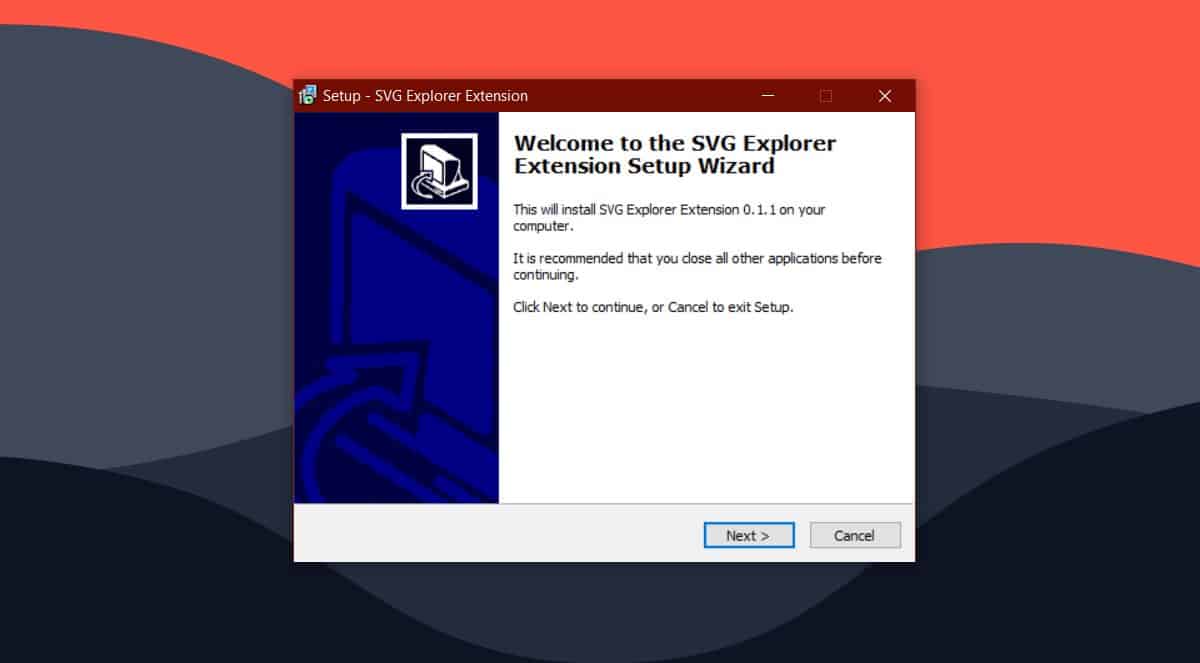
File Explorer là một trình quản lý tệp thực sự tốt khi nói đến các tính năng. Nó có thể không có chủ đề tối tốt nhất, nhưng dù sao nó cũng là một trình quản lý tệp tốt. Mặc dù nó rất tuyệt, nhưng nó có thể thiếu sót ở một số lĩnh vực, nhưng hầu hết các thiếu sót của nó có thể được lấp đầy bằng các tiện ích mở rộng. Bạn có thể thay đổi cách File Explorer hoạt động với các ứng dụng sửa đổi nó hoặc chỉ các tiện ích mở rộng độc lập. Đây là cách bạn có thể cài đặt và gỡ cài đặt các tiện ích mở rộng của File Explorer.
Tiện ích mở rộng File Explorer
Không có kho lưu trữ cụ thể cho các phần mở rộng của File Explorer, vì vậy tôi không thể chỉ cho bạn một trang web. Bạn có thể tìm kiếm chúng bằng tìm kiếm của Google hoặc bạn có thể dùng thử tiện ích mở rộng này cho phép bạn bật xem trước SVG trong File Explorer.
Cài đặt tiện ích mở rộng
Phần mở rộng File Explorer thực sự là các tệp EXE, vì vậy tất cả những gì bạn cần làm là chạy chúng giống như bất kỳ ứng dụng máy tính để bàn nào khác. Bạn sẽ cần quyền quản trị viên để cài đặt nó. Giống như hầu hết các ứng dụng, tiện ích mở rộng sẽ bắt đầu hoạt động ngay, nhưng nếu không, hãy khởi động lại File Explorer.
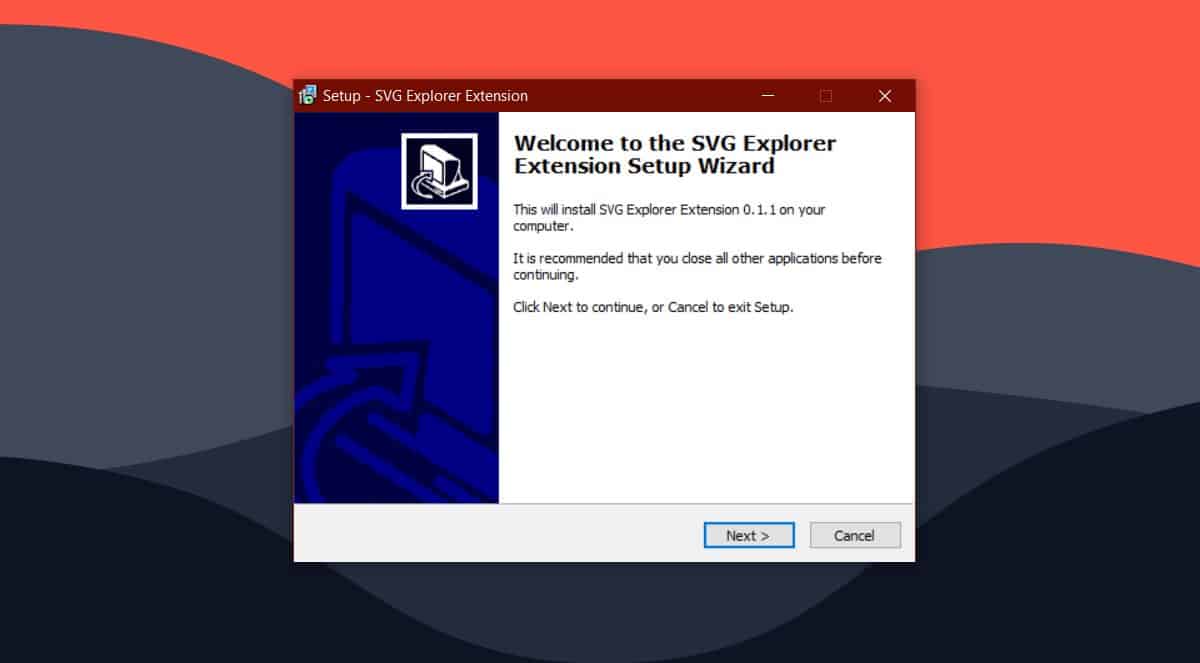
Gỡ cài đặt tiện ích mở rộng
Vì các tiện ích mở rộng cho File Explorer được cài đặt giống như các ứng dụng máy tính để bàn thông thường nên bạn sẽ gỡ cài đặt chúng theo cùng một cách. Mở Bảng điều khiển và xem qua danh sách các ứng dụng đã cài đặt và bạn sẽ tìm thấy tiện ích mở rộng đã được cài đặt. Điều quan trọng là phải biết tên của tiện ích mở rộng vì Bảng điều khiển không sắp xếp các mục theo loại.
Chọn một tiện ích mở rộng từ danh sách và nhấp vào Gỡ cài đặt để xóa tiện ích mở rộng đó.

Tiện ích mở rộng File Explorer là ứng dụng dành cho máy tính để bàn vì bản thân File Explorer vẫn là ứng dụng dành cho máy tính để bàn. Microsoft chưa giới thiệu trình quản lý tệp UWP và chúng tôi chỉ có thể hy vọng họ sẽ không giới thiệu cho đến khi họ có một ứng dụng thực sự, thực sự tốt để thay thế.
Tiện ích mở rộng ứng dụng UWP cũng chính là ứng dụng UWP. Một ví dụ về điều này là các tiện ích mở rộng khác nhau có sẵn cho ứng dụng Ảnh và TV & Phim. Tiện ích mở rộng ứng dụng UWP được gỡ cài đặt khỏi nhóm Cài đặt ứng dụng trong ứng dụng Cài đặt.
Các tiện ích mở rộng của File Explorer rất tuyệt, nhưng hãy đảm bảo chỉ cài đặt chúng nếu bạn chắc chắn chúng an toàn. File Explorer là ứng dụng không thể thiếu trong hệ thống Windows 10, vì vậy nếu cuối cùng bạn cài đặt một tiện ích mở rộng chiếm quyền điều khiển nó, thì việc loại bỏ nó có thể là một thử thách. Nếu bạn không chắc liệu một tiện ích mở rộng có an toàn hay không và bạn vẫn quyết tâm cài đặt nó, hãy đảm bảo rằng bạn biết cách khởi động Windows 10 ở chế độ an toàn để bạn có thể gỡ cài đặt nếu nó bị hỏng.
